Cara Menggunakan Performance Lab di WordPress dan Mengapa
Diterbitkan: 2022-09-14Salah satu keluhan utama tentang WordPress adalah kinerjanya. Jika Anda tidak meluangkan waktu untuk mengoptimalkan kinerja situs web Anda, yah, itu tidak akan terlalu baik. Di situlah plugin seperti Performance Lab dapat membantu.
Plugin ini menyediakan berbagai alat untuk membantu Anda meningkatkan kinerja situs web Anda, dan mereka datang langsung dari tim WordPress. Hal ini dapat menyebabkan waktu pemuatan yang lebih baik, yang secara langsung berdampak pada peringkat mesin pencari.
Hari ini, saya akan mendemonstrasikan cara menggunakan plugin Performance Lab dan mengapa setiap situs harus menginstal plugin performa WordPress.
This tutorial is for:
WordPress 6.0.1
Plugin: Performance Lab v1.4.0
Mengapa Memasang Plugin Performa Di WordPress?
Sederhananya, tidak ada yang menyukai situs web yang lambat. Ini sangat sederhana.
Meskipun ini mungkin tampak sangat jelas, banyak situs web saat ini masih berjalan lamban. Ini secara langsung memengaruhi pengalaman pengguna dan seberapa baik peringkat situs web Anda di Google dan mesin pencari lainnya.
Tahukah Anda bahwa lebih dari 50% pengguna akan meninggalkan halaman yang memuat lebih dari empat detik?
Yah, itu benar, dan itu tidak sulit untuk dipercaya. Bahkan, Anda mungkin salah satu dari orang-orang itu; Aku tahu aku. Dan ini bahkan lebih penting bagi pengguna seluler yang bahkan kurang sabar dibandingkan rekan desktop mereka.
Namun, ini dapat dengan mudah dihindari dengan menggunakan alat yang tepat. Dan dalam hal ini, ini berarti menggunakan kinerja atau plugin kesehatan WordPress. Jenis alat ini membantu Anda mengidentifikasi masalah dengan situs web Anda. Terkadang, mereka bahkan dapat memperbaikinya secara otomatis.
Tidak hanya sangat mudah dilakukan, jenis alat ini bahkan menawarkan pemindaian otomatis.
Jadi, benar-benar tidak ada alasan untuk memiliki situs web yang lambat di dunia yang serba cepat saat ini.
Cara Menggunakan Lab Kinerja di WordPress
Langkah 1: Instal Lab Kinerja
Performance Lab adalah plugin berbasis modul, mirip dengan Jetpack. Plugin ini dibuat oleh tim WordPress resmi, dan intinya adalah untuk menguji beta fitur rilis baru sebelum dimasukkan ke dalam file inti WordPress.
Sekarang, saya tahu apa yang Anda pikirkan, mengapa saya ingin menguji fitur beta di situs web saya? Yah, Anda tidak benar-benar menguji beta, setidaknya dalam arti bahwa plugin ini hanya berisi modul yang diuji.
Apa pun dalam versi beta akan dengan jelas melabeli dirinya sebagai "Eksperimental" dan mudah diidentifikasi. Modul-modul ini akan memungkinkan WordPress untuk melihat seberapa besar dampak yang dimiliki setiap modul di lingkungan situs web yang sebenarnya.
Menggunakan fitur ini dapat membantu pengembang mengidentifikasi peningkatan kinerja karena bertujuan untuk meningkatkan platform WordPress.
Jadi dengan menggunakan plugin ini, Anda dapat memberikan umpan balik kepada tim pengembang WordPress.
Modul kinerja ini melakukan tugas tertentu dan plugin lab ini berisi cukup banyak. Mereka termasuk:
- Warna Dominan
- Unggahan WebP
- Pemeriksaan Kesehatan Opsi yang Dimuat Otomatis
- Pemeriksaan Kesehatan Aset yang Diantrekan
- Pemeriksaan Kesehatan Cache Halaman Penuh
- Pemeriksaan Kesehatan Dukungan WebP
- Pemeriksaan Kesehatan Cache Objek Persisten
Modul-modul ini hanya perlu diperiksa dan diaktifkan agar aktif. Jadi, yang perlu Anda lakukan hanyalah memutuskan mana yang ingin Anda gunakan, meskipun beberapa di antaranya aktif secara default.
Mari kita mulai dengan menginstal plugin.
Mari kita mulai dengan mengklik Plugin dan memilih opsi Add New di panel admin sebelah kiri.
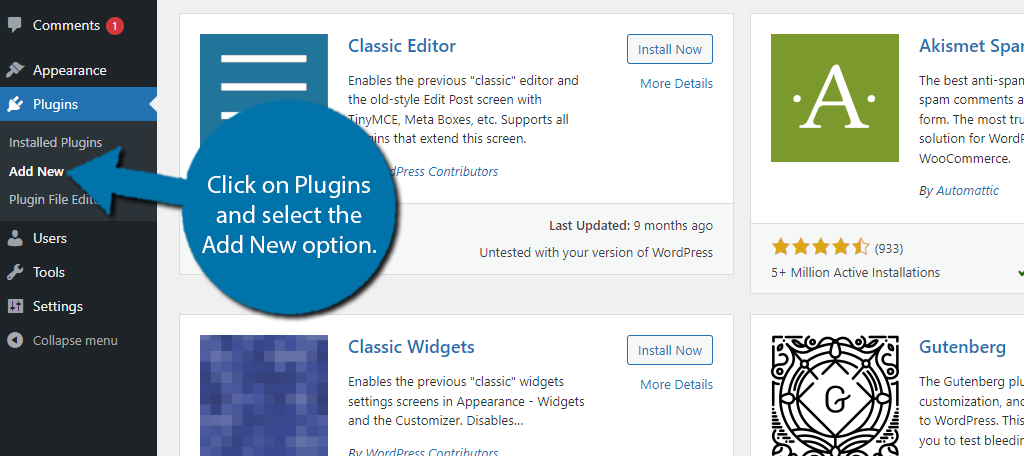
Cari Performance Lab di kotak pencarian yang tersedia. Ini akan menarik plugin tambahan yang mungkin berguna bagi Anda.
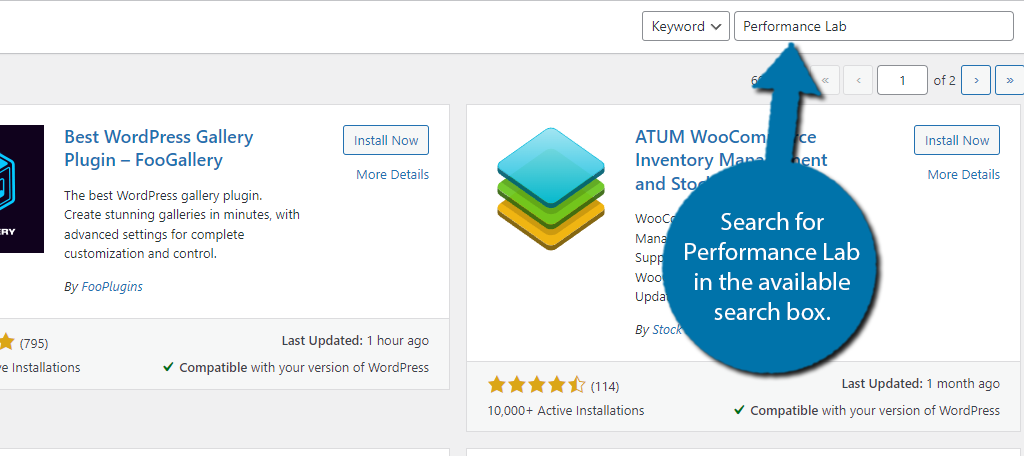
Gulir ke bawah sampai Anda menemukan plugin Performance Lab dan klik tombol “Install Now” dan aktifkan plugin untuk digunakan.
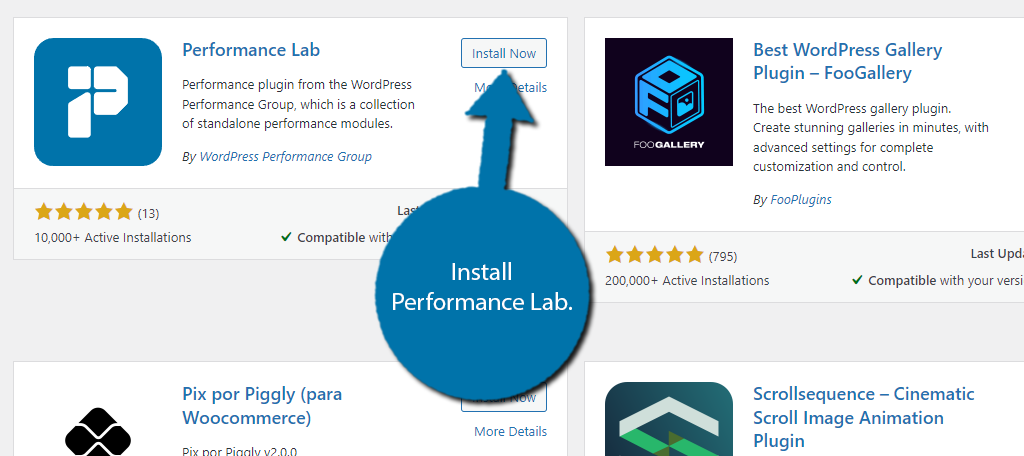
Langkah 2: Aktifkan Atau Nonaktifkan Modul
Untuk lebih jelasnya, semua plugin ini terdiri dari serangkaian kotak centang dan tombol "Simpan". Jadi, ini hanya masalah mencentang atau menghapus centang pada kotak yang Anda inginkan. Jadi, tidak banyak yang bisa dijelaskan.

Di panel admin sebelah kiri, klik Pengaturan dan pilih opsi Kinerja.

Secara default, hanya modul Autoloaded Options Health Check dan Enqueued Assets Health Check di WordPress yang dimatikan. Sisanya semua menyala.
Cukup centang kotak modul yang Anda inginkan dan pastikan kotak tidak dicentang untuk modul yang tidak Anda inginkan.
Anda dapat melihat apa yang dilakukan masing-masing dengan membaca kalimat di bawahnya. Untuk sebagian besar, mereka hanya menambahkan pemeriksaan Kesehatan Situs, tetapi lebih lanjut tentang itu di bagian berikutnya.
Klik tombol "Simpan Perubahan" setelah selesai.
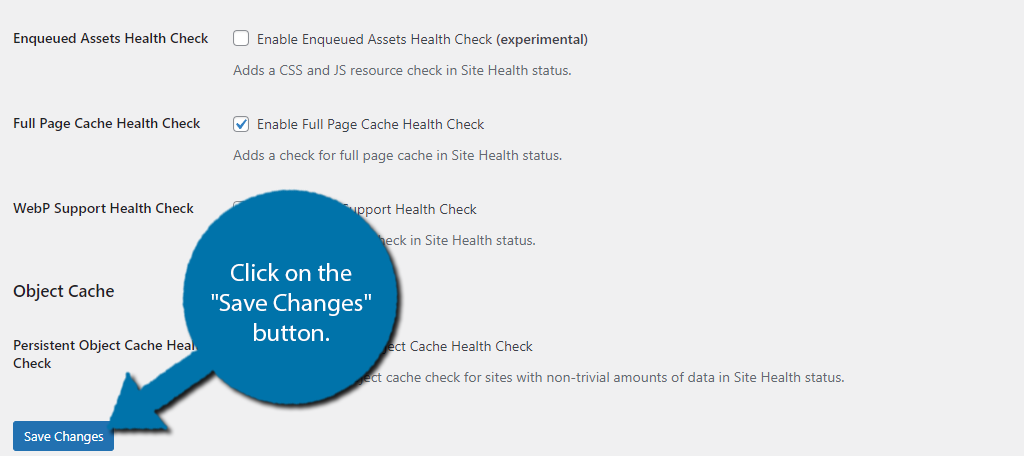
Catatan: Tidak ada modul eksperimental pada saat penulisan ini. Namun, mereka akan dilambangkan dengan kata "Eksperimental" sehingga mereka harus mudah diidentifikasi.
Seperti plugin apa pun, Anda menanggung risiko Anda sendiri saat menggunakannya.
Langkah 3: Lihat Kesehatan Situs
Sekarang jika Anda memperhatikan apa yang dilakukan setiap modul, Anda akan memperhatikan bahwa 5 dari 7 modul tersebut memberi tahu Anda bahwa itu menambahkan pemeriksaan baru ke Layar Kesehatan Situs. Ini adalah fitur WordPress yang membantu Anda mengidentifikasi masalah dengan situs Anda.
Pada dasarnya, mereka hanya menambahkan indikator kesehatan baru untuk memberi Anda gambaran yang lebih baik tentang mengapa situs Anda mungkin lambat. Dua lainnya hanya membuat beberapa perubahan sederhana pada cara kerja gambar di WordPress di backend.
Tidak akan ada dampak pada cara Anda menggunakan platform dengan cara apa pun.
Untuk menemukan bagian Kesehatan Situs, cukup klik Alat dan pilih opsi Kesehatan Situs. Atau, Anda sebenarnya dapat mencapai lokasi ini langsung dari dasbor WordPress.
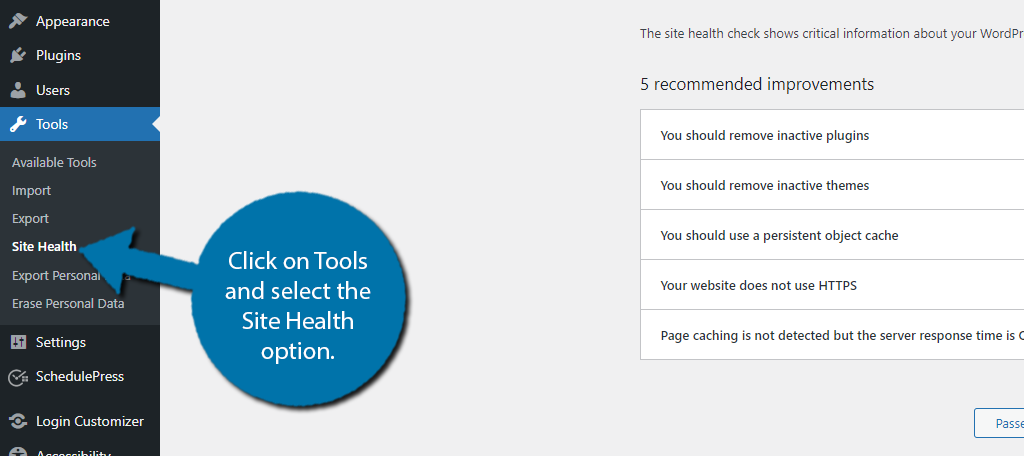
Di bagian atas, WordPress memberikan peringkat kesehatan situs. Ini sudah berisi berbagai tes, jadi Anda harus melihat mana yang Anda tambahkan. Jadi misalnya, Pemeriksaan Kesehatan Cache Objek Persisten aktif dari Performance Lab.
Anda akan melihat tes yang terkait dengan ini. Dan kemungkinan besar, itu akan berada di bawah perbaikan yang disarankan. Anda dapat memperluasnya untuk info lebih lanjut.
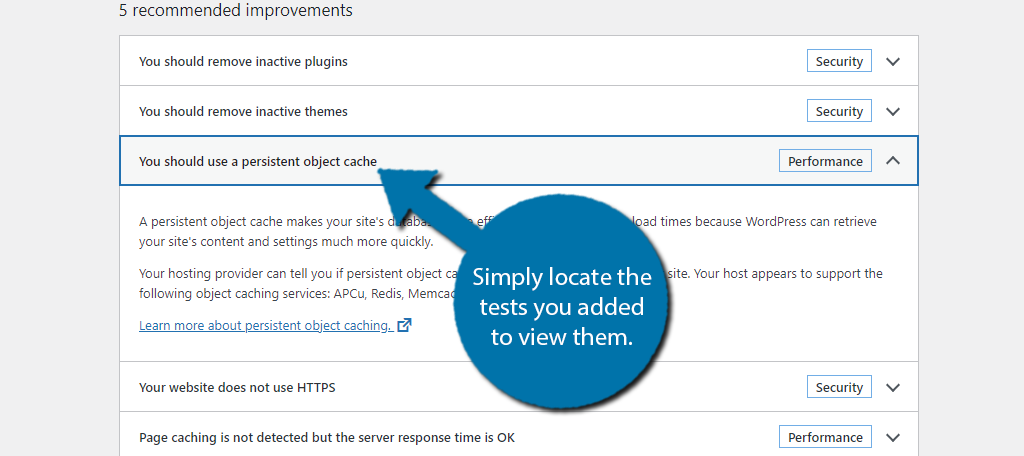
Ada juga tautan yang akan membawa Anda ke penjelasan resmi tentang tes tersebut. Sekali lagi, plugin ini tidak akan memperbaiki apa pun, tujuannya adalah untuk memberi Anda lebih banyak informasi untuk membantu Anda mendapatkan kinerja yang lebih baik.
Dan jika tim WordPress memperhatikan bahwa situs web mendapatkan hasil yang lebih baik, mereka dapat memasukkan modul ini ke dalam file inti WordPress, yang akan mengurangi kebutuhan akan plugin seperti ini.
Ingatlah bahwa meskipun Kesehatan Situs Anda mengatakan "Bagus", itu tidak berarti Anda tidak dapat meningkatkannya.
Bahkan, website Anda mungkin dikatakan bagus, tetapi tetap berjalan lambat. Ada terlalu banyak variabel, jadi Anda harus menggunakan banyak alat.
Pastikan Website Anda Berjalan Cepat
Dalam istilah yang tidak pasti, orang mengharapkan situs web yang cepat. Hari-hari memuat situs web dengan sabar sudah berakhir karena semua orang terburu-buru. Bahkan ketika mereka tidak. Dan persaingan dari situs web lain akan mendorong ini maju.
Belum lagi Google telah mengonfirmasi bahwa kecepatan halaman adalah faktor yang mereka gunakan saat memberi peringkat konten.
Situs web yang lambat tidak dapat berhasil di dunia saat ini, dan bahkan jika orang sabar, Anda akan kehilangan penjualan. Setiap detik pengguna harus mempertimbangkan untuk melakukan pembelian, ada kemungkinan besar mereka tidak akan melakukannya.
Jangan beri mereka waktu untuk berpikir. Dapatkan mereka untuk memeriksa ASAP!
Langkah apa yang Anda ambil untuk memastikan situs WordPress Anda berjalan cepat? Apakah Anda menggunakan plugin lain untuk memperkuat fitur inti WordPress?
